Ms office установить: Установка приложений Office из Office 365
Содержание
12.2. Установка MS Office. Самоучитель работы на компьютере
12.2. Установка MS Office. Самоучитель работы на компьютере
ВикиЧтение
Самоучитель работы на компьютере
Колисниченко Денис Николаевич
Содержание
12.2. Установка MS Office
Для начала — об установке MS Office. Чтобы ее осуществить, нужно запустить программу установки — setup.exe (рис. 104). Откуда ее запускать — вам лучше знать, компьютер ваш. Наверное, с лицензионного диска MS Office. У меня дистрибутив MS Office хранится на жестком диске (согласно лицензионному соглашению, допускается сделать резервную копию дистрибутива, вот я ее и сделал), поэтому программу установки я запустил именно с него.
Рис. 104. Для запуска установки MS Office нужно запустить setup.exe.
Первым делом программа установки запросит лицензионный ключ. Обычно он пишется с обратной стороны коробки компакт-диска с MS Office. Если нет ключа, где его взять? Позвонить в Microsoft и поинтересоваться, как можно купить офисный пакет. А вы думали, что я порекомендую найти генератор ключей для MS Office в Интернете?..
Если нет ключа, где его взять? Позвонить в Microsoft и поинтересоваться, как можно купить офисный пакет. А вы думали, что я порекомендую найти генератор ключей для MS Office в Интернете?..
После этого, если ключ продукта правильный, программа попросит ввести ваше имя (рис. 105), а также инициалы — не поленитесь и введите эту информацию: она будет использоваться при создании документов.
Рис. 105. Установка Office.
Вам нужно будет согласиться с условием лицензионного соглашения. Пока вы этого не сделаете, установка продолжена не будет. Так что быстрее соглашайтесь и нажимайте кнопку Далее. Следующий шаг — это выбор типа установки (рис. 106). По умолчанию предлагается обычная. Нам она не подходит. Нужно выбрать Выборочная установка, поскольку мы сами хотим определить компоненты, которые будем использовать.
Рис. 106. Выбор типа установки.
Теперь нужно выбрать приложения, которые мы собираемся использовать (рис. 107). Это Word, Excel. Также можно выбрать PowerPoint.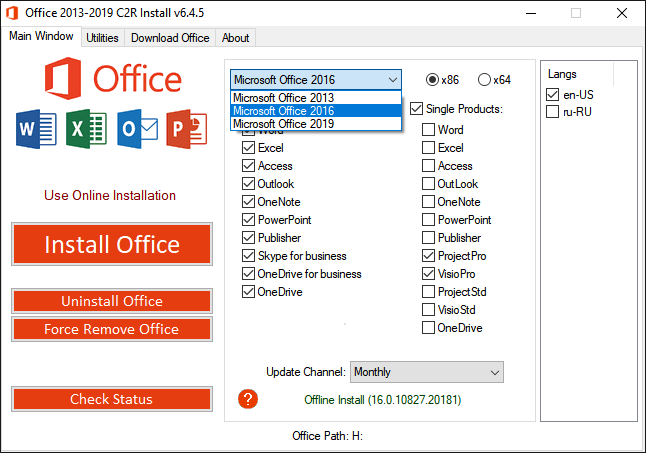 Остальные можете не отмечать. Если вам интересно, то Outlook — это своеобразный органайзер, также осуществляющий функции почтового клиента. «Урезанная» версия Outlook — Outlook Express, обычный почтовый клиент, есть на каждом компьютере. Органайзер поможет вам спланировать рабочий день. Если он вам нужен, тогда установите Outlook. Лично мне больше нравится использовать функции органайзера моего мобильного телефона только потому, что последний всегда со мной, чего не скажешь о компьютере.
Остальные можете не отмечать. Если вам интересно, то Outlook — это своеобразный органайзер, также осуществляющий функции почтового клиента. «Урезанная» версия Outlook — Outlook Express, обычный почтовый клиент, есть на каждом компьютере. Органайзер поможет вам спланировать рабочий день. Если он вам нужен, тогда установите Outlook. Лично мне больше нравится использовать функции органайзера моего мобильного телефона только потому, что последний всегда со мной, чего не скажешь о компьютере.
Рис. 107. Выбор приложений.
Publisher — это издательская система от Microsoft. Обычному пользователю она не нужна, как и Access — система управления базами данных. InfoPath — приложение для сбора данных, которое не нужно тем более. Конечно, в образовательных целях можете установить все, хуже от этого не станет.
Программа установки выведет сводку об устанавливаемых компонентах. Если вы согласны, то нажмите кнопку Установить.
Подождите несколько минут, пока программа установки скопирует файлы.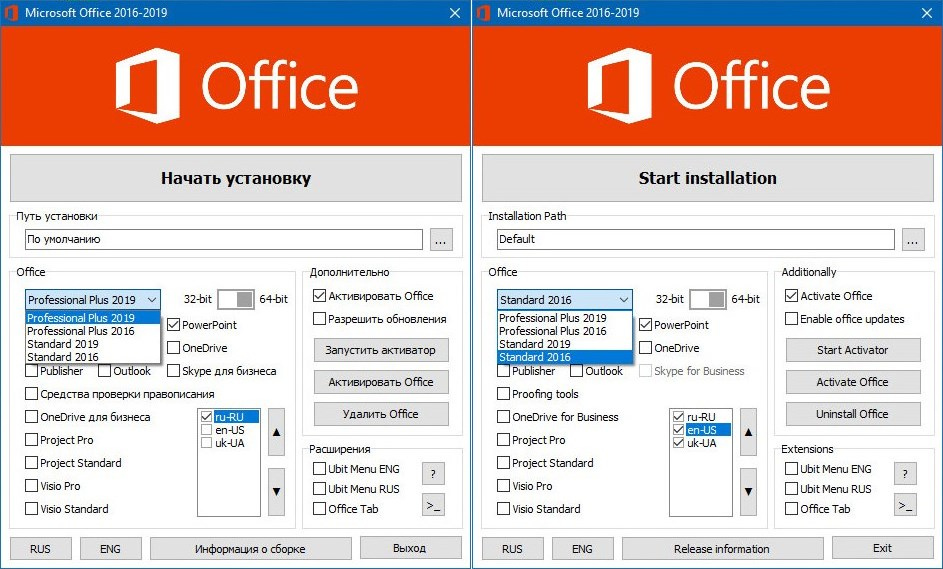 После этого вы можете сразу же запускать Word, Excel или другую программу из состава пакета MS Office.
После этого вы можете сразу же запускать Word, Excel или другую программу из состава пакета MS Office.
Данный текст является ознакомительным фрагментом.
Office
Office
Excel
Увеличение количества отменВ Microsoft Excel число отмен последнего действия ограничено по умолчанию до 16 раз. Чтобы увеличить число отмен, нужно присвоить параметру типа DWORD °UndoHistory° значение от 1 до 100 в разделе HKCUSOFTWAREMicrosoftOffice11.0ExcelOptionsЗдесь приведен пример для Excel 2003,
Ошибки в Office (Office XP)
Ошибки в Office (Office XP)
При возникновении сбоя в Office XP утилита DW.exe пытается отправить отчет о нем в Microsoft. Если вы не хотите заниматься ловлей багов, то можете отключить эту функцию.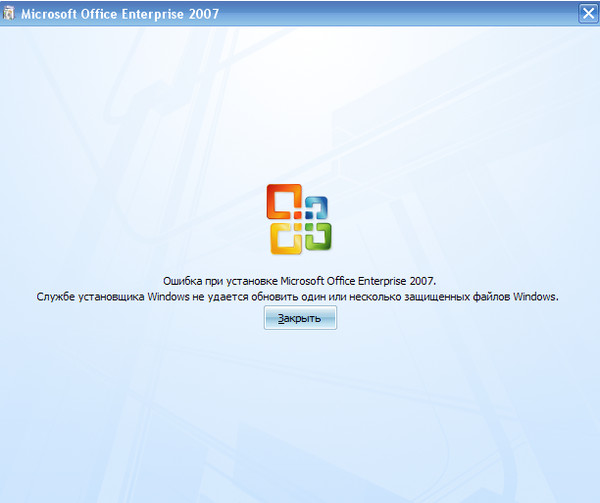 Существует несколько различных параметров, находящихся в разделе HKCUSoftwarePoliciesMicrosoftOffice10.0Common-
Существует несколько различных параметров, находящихся в разделе HKCUSoftwarePoliciesMicrosoftOffice10.0Common-
Выбираем персонаж (Office XP)
Выбираем персонаж (Office XP)
Можно подключать собственных персонажей к приложениям Office. Для этого перейдите в раздел HKCUSoftwareMicrosoftOfficeCommonAssistantи создайте строковый параметр ·AsstFile·, в котором пропишите полный путь к вашему acs-файлу персонажа Этот способ удобен, если ваш персонаж
Меню Кнопки «Office»
Меню Кнопки «Office»
В самом начале урока я уже обращала ваше внимание на то, что в верхнем левом углу окна Word есть большая кнопка с логотипом Microsoft Office. Давайте нажмем ее и посмотрим, что за меню она скрывает (рис. 1.123).
Рис. 1.123. Меню Кнопки
Глава 14. VBA для Office.
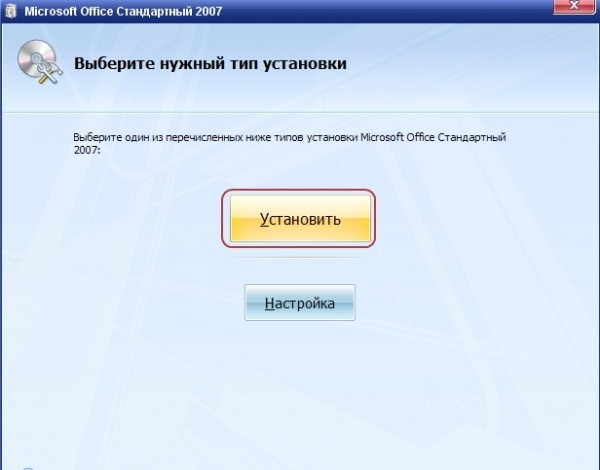
Глава 14. VBA для Office.
В этой главе …~ Отображение пользовательских панелей инструментов и кнопок с помощью VBA~ Программирование Помощника по Office~ Сохранение значений переменных на дискеVBA полезен для создания полноценных приложений не меньше, чем небольших подручных
Установка Microsoft Office 2007 поверх более ранних версий
Установка Microsoft Office 2007 поверх более ранних версий
Если на компьютере установлены более ранние версии приложений Microsoft Office, то процесс инсталляции будет немного отличаться от стандартного. После ввода серийного номера появится окно, показанное на рис. 1.10.
Рис. 1.10. Выбор
Кнопка Office
Кнопка Office
Меню кнопки Office – это все, что осталось от главного меню предыдущих версий приложения Word (см. рис. 1.16). Некоторые команды перекочевали сюда из меню Файл, знакомого пользователям предыдущих версий программы, некоторые являются новыми.Данное меню содержит
Некоторые команды перекочевали сюда из меню Файл, знакомого пользователям предыдущих версий программы, некоторые являются новыми.Данное меню содержит
Установка программ пакета Microsoft Office 2007
Установка программ пакета Microsoft Office 2007
Для установки приложений пакета Office 2007 следует запустить файл Setup.exe, который входит в комплект поставки. При этом откроется окно, изображенное на рис. 1.1.
Рис. 1.1. Выбор приложения для инсталляцииВ данном окне с помощью переключателя
Кнопка «Office»
Кнопка «Office»
Напомним, что Кнопка «Office» – это круглая кнопка с эмблемой пакета Microsoft Office 2007, расположенная в правом верхнем углу окна программы, которая содержит меню с некоторыми основными командами (рис. 1.9).
Рис. 1.9. Меню Кнопки «Office»Рассмотрим эти команды.• Создать.
Знакомство с Microsoft Office
Знакомство с Microsoft Office
Начинаем работуMicrosoft Office – это пакет прикладных программ, позволяющих решать разнообразные задачи.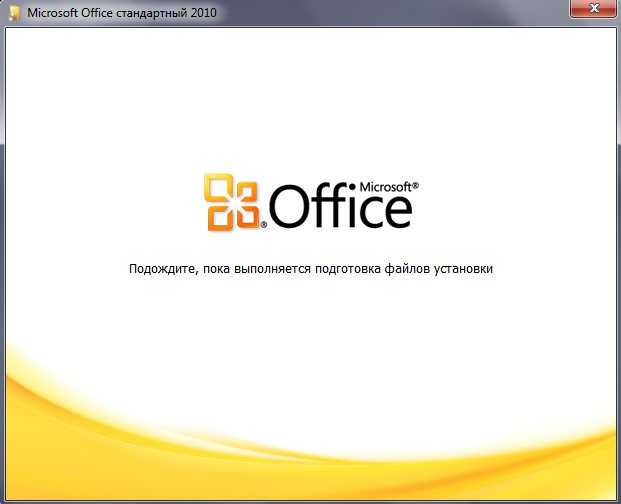 Приложения Microsoft Office настолько тесно связаны между собой, что их совокупность можно рассматривать как единую программу. Освоив правила
Приложения Microsoft Office настолько тесно связаны между собой, что их совокупность можно рассматривать как единую программу. Освоив правила
Приложения Microsoft Office
Приложения Microsoft Office
В пакет Microsoft Office ХР входит шесть основных приложений, каждое из которых может рассматриваться как самостоятельная программа Windows. В этом разделе вы познакомитесь со структурой окон приложений Office, узнаете о назначении и приемах работы с основными
Режим Office
Режим Office
Данный режим предназначен для работы с документами MS Office: MS Word, MS Excel, MS PowerPoint. Все изменения, произведенные в этом режиме, могут быть сохранены в исходном файле документа. Он позволяет работать непосредственно с документами, а не со снимками с экрана.Для начала
Режим ACTIVmarket для MS Office
Режим ACTIVmarket для MS Office
Данный режим предназначен для работы с документами MS Office: MS Word, MS Excel, MS PowerPoint.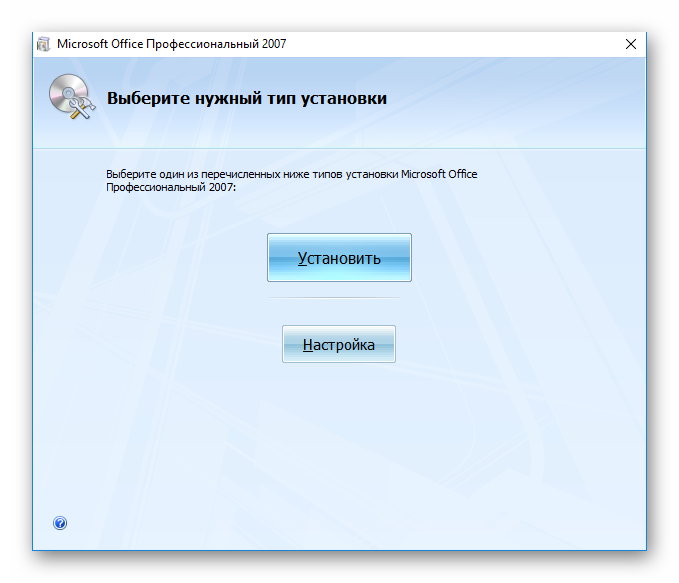 Все изменения, произведенные в этом режиме, могут быть сохранены в исходном файле и формате документа. Он позволяет работать непосредственно с документами, а не со снимками
Все изменения, произведенные в этом режиме, могут быть сохранены в исходном файле и формате документа. Он позволяет работать непосредственно с документами, а не со снимками
12.1.О MS Office
12.1.О MS Office
Наверное, я никого не удивлю, если скажу, что Microsoft Office является самым лучшим офисным пакетом из всех существующих. Я нисколько не преувеличиваю. Это действительно так, иначе он не был бы установлен на 90 % компьютеров под управлением Windows.В состав MS Office входят
Пакет Office recovery
Пакет Office recovery
Компания Recoveronix Ltd. предлагает более 30 утилит для автоматического восстановления файлов большинства распространенных форматов. С официального сайта компании (http://www.officerecovery.com/office/) можно скачать как отдельные приложения, так и их пакет под общим названием
Установите Microsoft Office для Ubuntu и без Wine
Хотя LibreOffice в настоящее время является очень хорошим офисным пакетом, бывают случаи, когда пользователю приходится использовать Microsoft Office и Libreoffice, что в конечном итоге создает проблемы с определенными несовместимостью.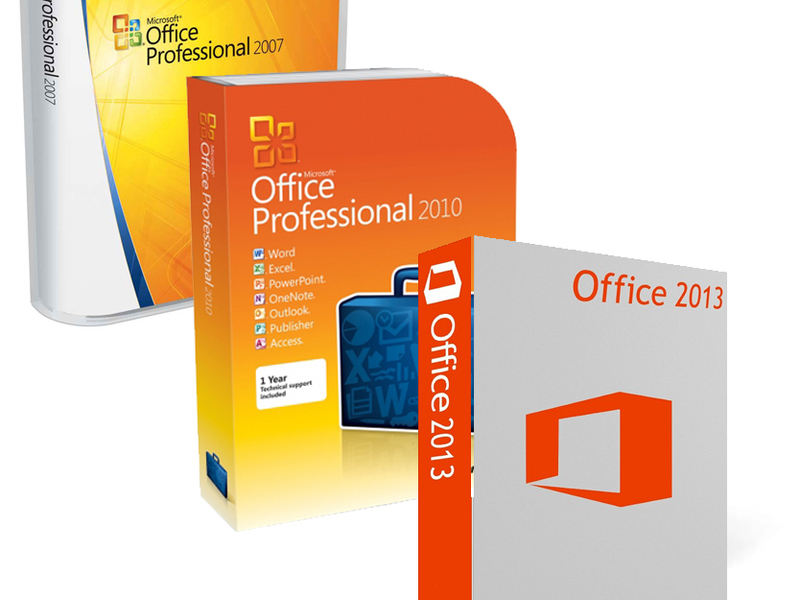 Это можно исправить установка Microsoft Office для Ubuntu и без использования Wine.
Это можно исправить установка Microsoft Office для Ubuntu и без использования Wine.
Недавно Microsoft выпустила через Интернет версию Microsoft Office, которую можно использовать в любой операционной системе, и, если эта операционная система хорошо работает с веб-технологиями, такими как Ubuntu, установка проста. Таким образом, был создан пакет deb, который устанавливает включенные веб-приложения Microsoft Office, OneNote и Powepoint в Ubuntu. После установки нам понадобится только учетная запись Outlook или, скорее, учетная запись hotmail, чтобы мы могли запускать обычный Office в Ubuntu.
Индекс
- 1 Простая установка Microsoft Office для Ubuntu
- 2 Расширенная установка Microsoft Office для Ubuntu
- 3 Личное мнение
Простая установка Microsoft Office для Ubuntu
Ubuntu позволяет нам устанавливать пакеты deb двумя способами: один легко, а другой немного сложнее, но совсем несложно.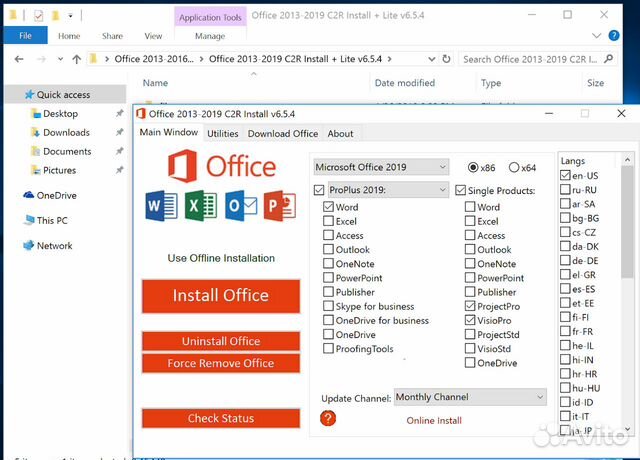 Для упрощения мы загрузили пакет Office deb для Ubuntu. здесьПосле загрузки мы дважды щелкаем по нему, и запускается мастер установки.
Для упрощения мы загрузили пакет Office deb для Ubuntu. здесьПосле загрузки мы дважды щелкаем по нему, и запускается мастер установки.
Теме статьи:
Как установить tar.gz в Ubuntu 16.04 LTS
Если у вас установлена последняя версия Ubuntu, система сообщит вам, что пакет плохого качества, но вы проигнорируете его и продолжите установку. По завершении мы переходим на панель управления и ищем любое приложение, которое хотим использовать, например Microsoft Word, Excel или Powerpoint.
Расширенная установка Microsoft Office для Ubuntu
Этот метод установить Office для Ubuntu Он почти такой же, как и предыдущий, но основан на использовании терминала, поэтому, как только мы загрузили предыдущий пакет, мы открываем терминал и пишем:
cd /Downloads sudo dpkg -i microsoft_online_apps.deb
После этого начнется установка пакета, и тогда у нас будут в тире ярлыки веб-приложений Microsoft Office.
Личное мнение
Имея LibreOffice В нашем Ubuntu кажется глупым иметь еще и Microsoft Office, но эта версия Office включает Powerpoint и OneNote, два приложения, которые сложно найти в Gnu / Linux, и даже более того, которые подключаются к Android / iOS и Windows.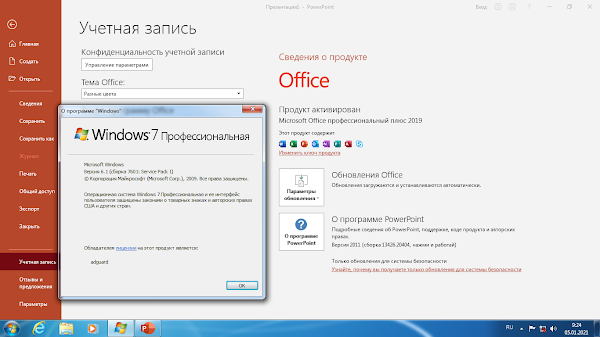 Только по этой причине, возможно, стоит использовать эту версию самого известного офисного пакета, вам не кажется?
Только по этой причине, возможно, стоит использовать эту версию самого известного офисного пакета, вам не кажется?
Дело в том, что даже если мы используем бесплатный офисный пакет, зависимость многих людей от Microsoft Office часто делает документы несовместимыми друг с другом или теряется часть формата. Даже отсутствие некоторых шрифтов — это уже проблема, которую мы можем решить, установив Офис для Ubuntu на нашем ПК.
Теме статьи:
NetBeans 8.2, установите эту IDE на свой Ubuntu 18.04
Если мы не работаем с третьими сторонами, вполне вероятно, что у нас нет предыдущей проблемы, но все же, Установить Microsoft Office никогда не плохо, учитывая, что на него приходится почти вся доля рынка. во всем мире, и хотя есть много альтернатив, кажется, что Word, PowerPoint и другие компании продолжают господствовать среди пользователей.
Содержание статьи соответствует нашим принципам редакционная этика. Чтобы сообщить об ошибке, нажмите здесь.
Вы можете быть заинтересованы
приложений Office365 | Административные ИТ-услуги
Общая информация
Кто имеет право на бесплатную версию Office 365? В настоящее время зачислены студенты, преподаватели и сотрудники ЕНТ.
Как долго его можно использовать? Только если в настоящее время зачислен на ЕНТ в качестве студента или в настоящее время работает на ЕНТ.
Настольные приложения
- Перейти на Office.com
- Нажмите «Войти», затем войдите, используя свой адрес электронной почты и пароль EagleConnect
- Щелкните меню «Установить Office» слева, затем щелкните «Приложения Office 365».
- Начнется загрузка набора приложений Office 365. Следуйте инструкциям на экране для завершения установки.
- Не отключайтесь от сети и не перезагружайте компьютер во время этого процесса; на данный момент он активно устанавливает программное обеспечение. Скорее всего, вы увидите индикатор состояния, подобный этому:
- Во время установки вам может быть предложено войти в свою учетную запись.
- Нажмите «Войти», и вам будет предложено ввести имя пользователя. Введите свой идентификатор EagleConnect (обычно в формате [email protected]) и нажмите «Далее».
- На следующем экране вас попросят проверить, какой тип учетной записи вы используете для входа. Поскольку это услуга через EagleConnect от UNT, выберите «Учетная запись организации».
- На следующей странице введите свой пароль и выберите «Войти». На этом этапе установщик предложит вам пройтись по Office 365 или перейти к концу, где вам будет представлен более крупный прогресс с указанием статуса вашей установки Office. Как только вы увидите экран ниже, вы все сделали и готовы использовать программное обеспечение!
.
Мобильные приложения
Инструкции по загрузке для iOS
Инструкции по загрузке для Android
Возникли проблемы с загрузкой или установкой Office 365?
- При установке на рабочем столе убедитесь, что вы не потеряли доступ в Интернет и не перезагрузили компьютер во время установки.

- Ошибка установки Office 365 «Что-то пошло не так».
- Общее устранение неполадок при установке Office 365.
Чем это отличается от уже доступных веб-приложений EagleConnect OneDrive Office?
Веб-приложения OneDrive Office — отличное решение для управления документами MS Office на ходу, поскольку к ним можно получить доступ и изменить их в любом месте, где есть доступ в Интернет и веб-браузер. Приложения, входящие в состав Microsoft Office 365, представляют собой полные отдельные приложения, которые можно использовать «в автономном режиме», например, при использовании программного обеспечения на настольном компьютере или ноутбуке.
Топ
Часы работы службы поддержки
Текущие часы работы:
Понедельник–четверг: с 8:00 до 9:00вечера.
Пятница: с 8:00 до 17:00.
Суббота-воскресенье: с 11:00 до 15:00.
Часы приема:
Понедельник–пятница: с 8:00 до 17:00.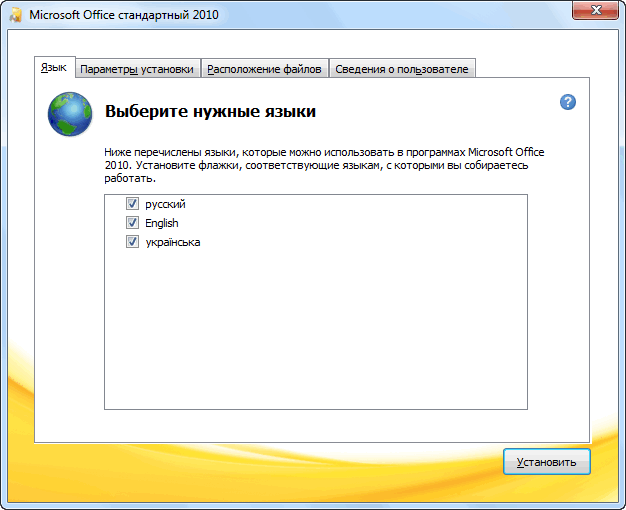
Контактная информация
Звонок: 940-565-2324
Электронная почта: [email protected]
Walk-in: Sage Hall, комната 330
Магазин приложений
Описание
Microsoft Office предлагает Word, Excel и PowerPoint в одном приложении. Воспользуйтесь удобной работой с инструментами Microsoft в дороге с помощью приложения Office — простого решения для повышения производительности.
Сканируйте PDF-файлы, создавайте электронные таблицы или черновики документов в любое время и в любом месте с помощью мобильного устройства. Завершите свои рабочие процессы, где бы вы ни находились. В документах Word, презентациях PowerPoint или файлах Excel приложение Office предоставляет вам единый удобный интерфейс.
Благодаря интеллектуальным облачным службам и надежной системе безопасности приложение Office поможет повысить вашу продуктивность как на работе, так и в жизни.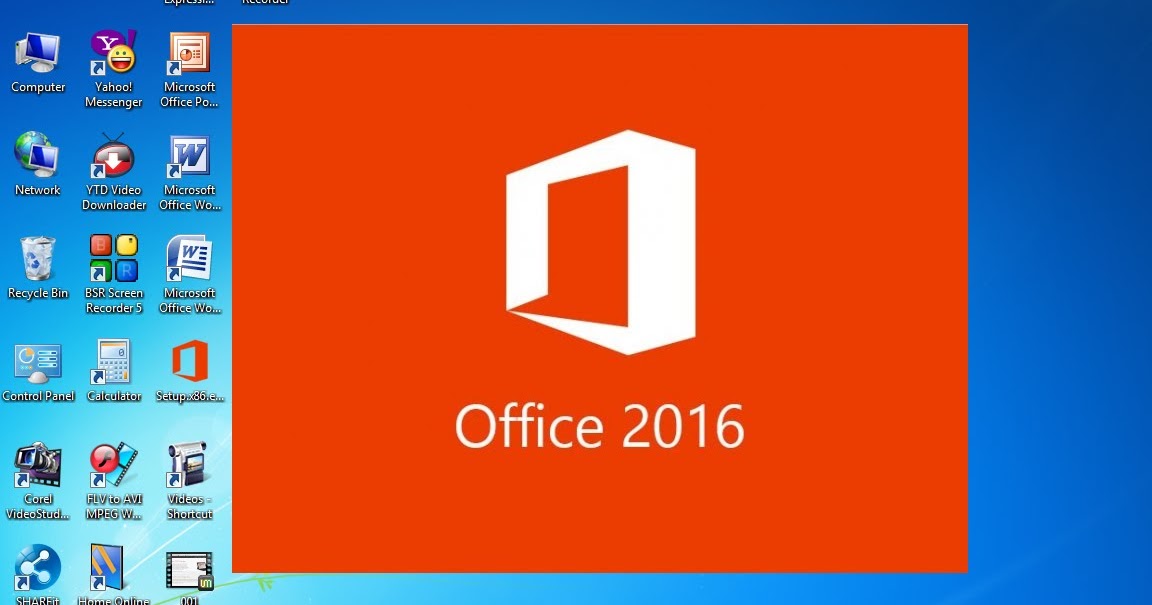
Word, Excel и PowerPoint вместе:
• Храните файлы Word, Excel и PowerPoint и получайте к ним доступ с помощью облачного хранилища.
• Можно создавать документы и совместно работать над ними в режиме реального времени.
• Презентациями можно делиться и редактировать. Практикуйте свою презентацию с Presenter Coach.
• Электронные таблицы можно создавать с использованием одного из множества шаблонов, доступных в приложении, или мгновенно редактировать.
• Удобный доступ и совместная работа над файлами, которыми с вами поделились, напрямую или через Outlook и Teams.
Преобразование изображений и документов с помощью Office Lens:
• Сделайте снимок или загрузите фотографию из фотопленки для создания документов.
• Преобразование фотографии стола в пригодную для использования электронную таблицу для работы с данными.
• Улучшение цифровых изображений досок и документов.
Возможности сканирования и редактирования PDF:
• Простое сканирование файлов PDF и преобразование их в документы Word и наоборот.
• Быстрое редактирование PDF-файлов прямо на вашем устройстве.
• PDF Reader позволяет открывать и подписывать PDF-файлы.
Уникально для Office Mobile:
• Подключайтесь к собраниям или открывайте общие видео с того места, на котором остановились.
• Быстро записывайте мысли и идеи, а затем сохраняйте их или делитесь ими с помощью заметок.
• QR-сканер позволяет вашему устройству сканировать QR-коды и открывать вложенные ссылки.
• Документы и электронные таблицы можно передавать между телефоном и компьютером.
Загрузите на свой iPhone или iPad приложение Office прямо сейчас. Чтобы создавать или редактировать документы, войдите в систему с помощью бесплатной учетной записи Microsoft на устройствах с размером экрана менее 10,1 дюйма. Вход с использованием личной учетной записи Майкрософт или рабочей или учебной учетной записи, связанной с подпиской на Microsoft 365, разблокирует расширенные функции в приложении.
Достигайте большего в пути с Microsoft Office.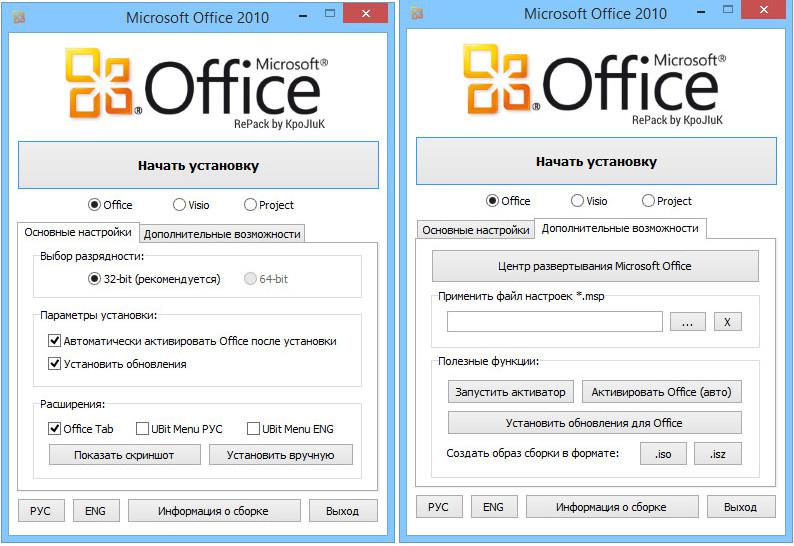
Отказ от ответственности в отношении подписки и конфиденциальности
Откройте для себя все возможности Microsoft Office с соответствующей подпиской на Microsoft 365 для своего телефона, планшета, ПК и Mac.
Ежемесячные подписки на Microsoft 365, приобретенные в приложении, будут списаны с вашей учетной записи App Store и будут автоматически продлены в течение 24 часов до окончания текущего периода подписки, если автоматическое продление не отключено заранее. Вы можете управлять своими подписками в настройках учетной записи App Store.
Это приложение предоставляется либо Microsoft, либо сторонним издателем приложений, и на него распространяется отдельное заявление о конфиденциальности и положения и условия. Данные, предоставленные с помощью этого магазина и этого приложения, могут быть доступны Microsoft или издателю стороннего приложения, в зависимости от обстоятельств, и могут передаваться, храниться и обрабатываться в США или любой другой стране, где Microsoft или издатель приложения и их филиалы или поставщики услуг содержат помещения.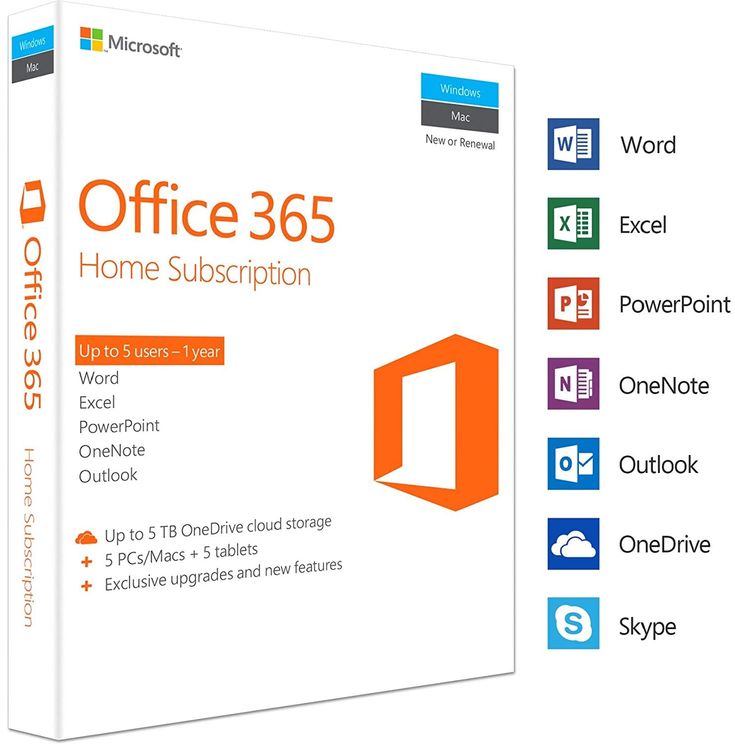
См. Условия лицензионного соглашения на использование программного обеспечения Microsoft для Microsoft Office. См. ссылку «Лицензионное соглашение» в разделе «Информация». Устанавливая приложение, вы соглашаетесь с этими условиями.
Версия 2.66.1
Устранена проблема, из-за которой некоторые PDF-файлы, открытые из другого приложения, нельзя было редактировать.
Рейтинги и обзоры
356,2 тыс. оценок
Выбор редакции
Вот простая истина: мы не взаимодействуем с документами на мобильных устройствах так же, как на настольных компьютерах. Поэтому естественно, что Microsoft переосмыслила Office для уникальных мобильных возможностей.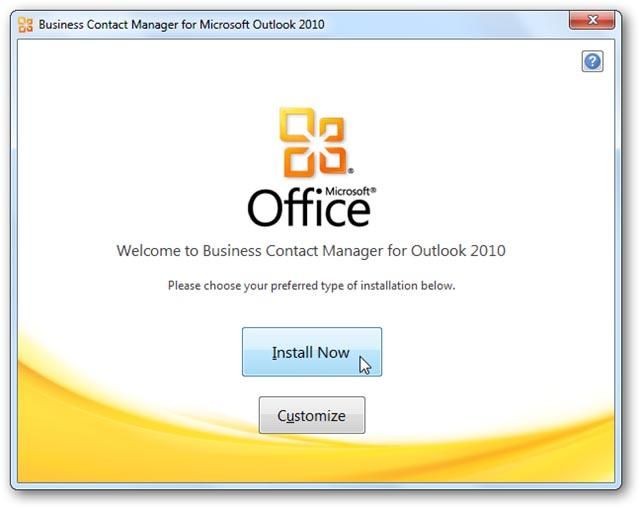 С Word, PowerPoint и Excel, объединенными в одном приложении, продуктивность становится проще. И нам это нравится.
С Word, PowerPoint и Excel, объединенными в одном приложении, продуктивность становится проще. И нам это нравится.
Большой поклонник
Когда дело доходит до программного обеспечения для ежедневной работы, Office Suit попадает в цель. Неудивительно, почему у них 90% рынка (угадай). Я также заядлый пользователь Apple, поэтому всегда было неприятно, когда два лучших из лучших не работали в гармонии. В наши дни, за исключением некоторых глупых макетов инструментов, они совместимы и без проблем работают между платформами. Я только что купил iPad Pro, чтобы удовлетворить требования своего мобильного бизнеса, и меня впечатлила прикладная версия этого программного обеспечения. Я могу делать 85% того, что мне нужно, прямо с моего iPad Pro. 15% — это общие пробелы между планшетами и программным обеспечением, а также ограниченная функциональность побочных продуктов по сравнению с традиционными компьютерными версиями.
В общем, молодцы… жду не дождусь дальнейших улучшений.
Сообщение об ошибке не позволяет мне загрузить изменения
У меня проблема такого типа примерно с 2017 года, и Microsoft никогда не исправляла ее: я продолжаю получать сообщение об ошибке «не удается загрузить, пожалуйста, войдите в свою учетную запись» всякий раз, когда (или иногда) я пытаюсь разрешить приложению Word или Office на моем iPhone 13 Pro Max загружать любые текстовые изменения, которые я вношу в свои файлы документов Word «.docx», и результатом является непреднамеренная потеря данных с моей стороны! Это сообщение об ошибке появляется каждый день, и я получаю его пять раз подряд, и всякий раз, когда я нажимаю кнопку «Войти снова» в сообщении об ошибке, оно никогда ни к чему не приводит, и мне приходится закрывать свое приложение и открывать текущий рабочий документ. снова… это меня бесит, и я пытался это исправить, и ни у кого нет прямого ответа.
Кроме того, возникает проблема с прокруткой всякий раз, когда я пытаюсь просто прокрутить документ до конца, и он постоянно толкает меня по странице, и мне приходится выяснять, где он меня остановил, чтобы я мог повторно отредактировать то, что я сделал. раньше редактировал. Есть ли причина всему происходящему? Раньше я использовал приложение Word на других старых iPhone, но все они сильно теряли данные, когда я пытался просто редактировать и загружать изменения каждый день, когда я его использовал. Теперь я застрял! Если кто-то увидит это, я надеюсь, что они смогут помочь Microsoft или тому, кто сделает версии Office для iPhone лучше в будущем. Я использую Office каждый день!
Подписки
Microsoft 365 Personal
Приложения Premium Office, облачное хранилище объемом 1 ТБ
Бесплатная пробная версия
Разработчик, Microsoft Corporation, указал, что политика конфиденциальности приложения может включать обработку данных, как описано ниже.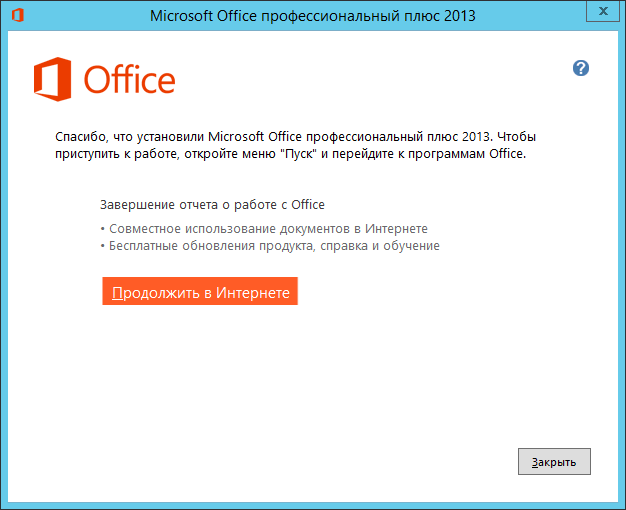 Для получения дополнительной информации см. политику конфиденциальности разработчика.
Для получения дополнительной информации см. политику конфиденциальности разработчика.
Данные, связанные с вами
Следующие данные могут быть собраны и связаны с вашей личностью:
Расположение
Контактная информация
Контакты
Пользовательский контент
Идентификаторы
Данные об использовании
Диагностика
Методы обеспечения конфиденциальности могут различаться, например, в зависимости от используемых вами функций или вашего возраста.

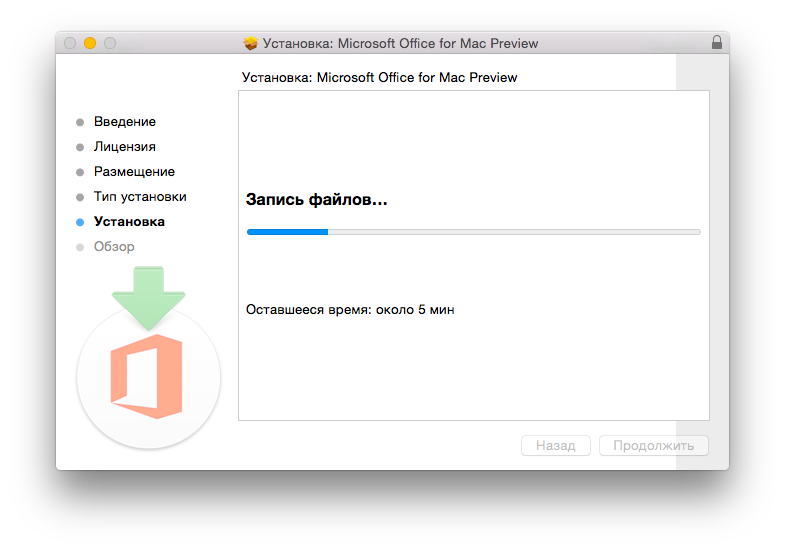
 В общем, молодцы… жду не дождусь дальнейших улучшений.
В общем, молодцы… жду не дождусь дальнейших улучшений.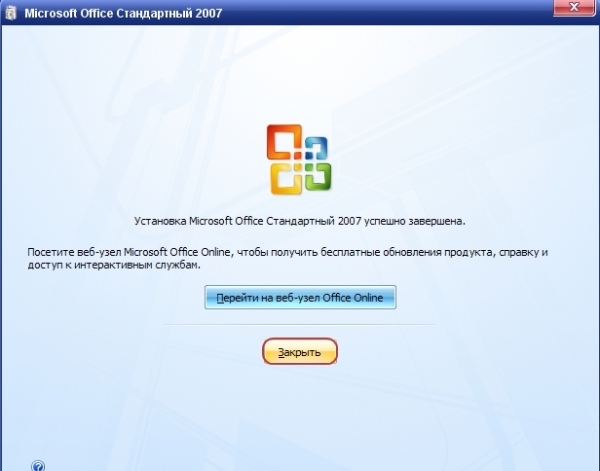 Кроме того, возникает проблема с прокруткой всякий раз, когда я пытаюсь просто прокрутить документ до конца, и он постоянно толкает меня по странице, и мне приходится выяснять, где он меня остановил, чтобы я мог повторно отредактировать то, что я сделал. раньше редактировал. Есть ли причина всему происходящему? Раньше я использовал приложение Word на других старых iPhone, но все они сильно теряли данные, когда я пытался просто редактировать и загружать изменения каждый день, когда я его использовал. Теперь я застрял! Если кто-то увидит это, я надеюсь, что они смогут помочь Microsoft или тому, кто сделает версии Office для iPhone лучше в будущем. Я использую Office каждый день!
Кроме того, возникает проблема с прокруткой всякий раз, когда я пытаюсь просто прокрутить документ до конца, и он постоянно толкает меня по странице, и мне приходится выяснять, где он меня остановил, чтобы я мог повторно отредактировать то, что я сделал. раньше редактировал. Есть ли причина всему происходящему? Раньше я использовал приложение Word на других старых iPhone, но все они сильно теряли данные, когда я пытался просто редактировать и загружать изменения каждый день, когда я его использовал. Теперь я застрял! Если кто-то увидит это, я надеюсь, что они смогут помочь Microsoft или тому, кто сделает версии Office для iPhone лучше в будущем. Я использую Office каждый день!